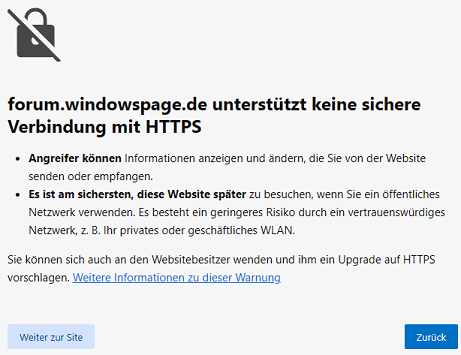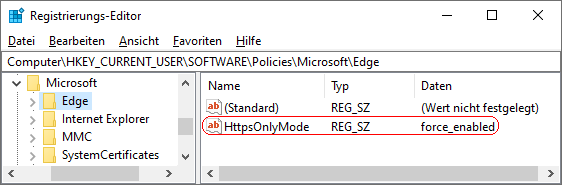|
Für eine bessere Sicherheit bei der Datenübertragung wechselt Microsoft Edge (Browser) automatisch von einer unsicheren HTTP-Verbindung zu einer sicheren HTTPS-Verbindung. Falls eine sichere Verbindung (HTTPS) nicht möglich ist, dann wird dem Benutzer bei öffentlichen und ggf. privaten Webeseiten / Webadresse eine entsprechende Warnung angezeigt. Auf der Seite "Sicherheit" ("edge://settings/privacy/security") unter "Datenschutz, Dienste und Suche" kann der Benutzer über die Option "Automatisch zu weiteren sicheren Verbindungen mit automatischem HTTPS wechseln" die Funktion aktivieren, deaktivieren und konfigurieren.
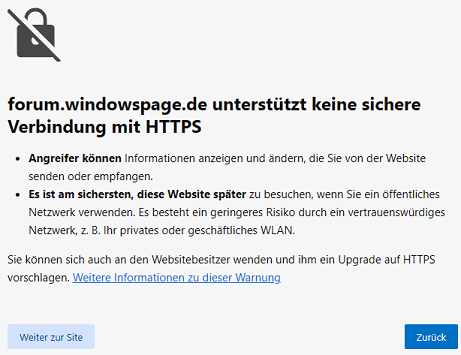
Durch ein Schlüssel in der Registrierung kann der HTTPS-Modus ebenfalls konfiguriert werden (z. B. in Organisationen). Zusätzlich stehen die Einstellmöglichkeiten au der Benutzeroberfläche nicht mehr bereit.
Hinweis: Neben dem Browser (Client) kann auch der (Web-) Server über eine Weiterleitung / Umleitung den Browser mitteilen, dass auf eine sichere Verbindung (HTTPS) gewechselt werden muss bzw. die Inhalte nur über eine sichere Verbindung abgerufen werden können.
So geht's:
- Starten Sie "%windir%\regedit.exe" bzw. "%windir%\regedt32.exe".
- Klicken Sie sich durch folgende Schlüssel (Ordner) hindurch:
HKEY_CURRENT_USER
Software
Policies
Microsoft
Edge
Falls die letzten Schlüssel noch nicht existieren, dann müssen Sie diese erstellen. Dazu klicken Sie mit der rechten Maustaste in das rechte Fenster. Im Kontextmenü wählen Sie "Neu" > "Schlüssel".
- Doppelklicken Sie auf den Schlüssel "HttpsOnlyMode".
Falls dieser Schlüssel noch nicht existiert, dann müssen Sie ihn erstellen. Dazu klicken Sie mit der rechten Maustaste in das rechte Fenster. Im Kontextmenü wählen Sie "Neu" > "Zeichenfolge" (REG_SZ). Als Schlüsselnamen geben Sie "HttpsOnlyMode" ein.
- Geben Sie als Zeichenfolge "allowed" (Benutzerkonfiguration), "disallowed" (HTTPS-Modus deaktiviert), "force_enabled" (HTTPS-Modus für unsichere öffentliche und private Webseiten) oder "force_balanced_enabled" (HTTPS-Modus für unsichere öffentliche Webseiten)
- Die Änderungen werden ggf. erst nach einem Neustart aktiv oder wenn Sie über die Seite "" die Richtlinien neu laden.
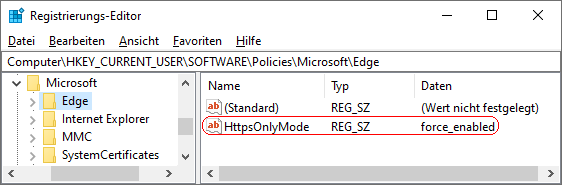
Hinweise:
- HttpsOnlyMode:
"allowed" = Der Benutzer kann den automatischen Wechsel von einer (unsicheren) HTTP- auf eine (sichere) HTTPS-Verbindung konfigurieren. (Standard)
"disallowed" = Der Benutzer kann den automatischen Wechsel von einer (unsicheren) HTTP- auf eine (sichere) HTTPS-Verbindung nicht aktivieren.
"force_enabled" = Es wird eine Warnung bei unsicheren öffentlichen und privaten Webseiten angezeigt. Ein Benutzer kann die Einstellung nicht ändern.
"force_balanced_enabled" = Es wird eine Warnung bei unsicheren öffentlichen Webeseiten angezeigt. Ein Benutzer kann die Einstellung nicht ändern.
- Damit der Browser wieder die Standardkonfiguration verwendet, müssen Sie den Schlüssel "HttpsOnlyMode" wiederum löschen. Klicken Sie dazu auf den Schlüssel und drücken die Taste "Entf".
- Ändern Sie bitte nichts anderes in der Registrierungsdatei. Dies kann zur Folge haben, dass Windows und/oder Anwendungsprogramme nicht mehr richtig arbeiten.
Versionshinweis:
- Diese Einstellung gilt erst ab Microsoft Edge (Chromium) Version 140.
Querverweis:
|